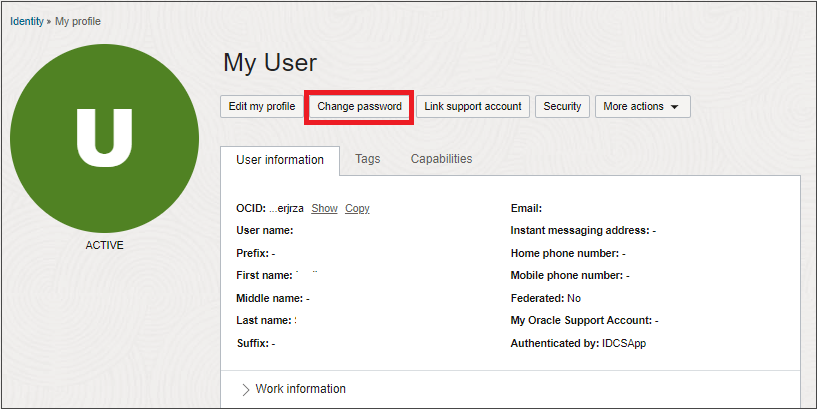Dépannage de la connexion à la console
Obtenez de l'aide pour vous connecter à la console Oracle Cloud.
Utilisez les informations de cette section pour résoudre les problèmes de connexion et autres problèmes liés à Identity and Access Management.
Si aucune des rubriques de dépannage ne vous aide à résoudre votre problème, vous pouvez créer une demande de service. Reportez-vous à Contact avec le support technique.
Cette section comprend les rubriques suivantes :
- Contact avec le support technique
- Récupération du mot de passe et du nom utilisateur
- Connexion et accès au compte
- Sécurité et récupération des comptes
- Authentification à deux facteurs et appareils mobiles
- Problèmes de navigateur
Avant de commencer
Avant de commencer à résoudre les problèmes de connexion :
-
Demandez vos informations de connexion à partir de l'e-mail d'activation de compte qui vous a été envoyé lors de la création de votre compte.
- Votre nom utilisateur.
- Adresse électronique associée à votre compte. Utilisez l'adresse électronique dans le champ A :.
- Compte cloud / location auquel vous devez vous connecter. Utilisez le lien de connexion : https://cloud.oracle.com/.
- Informations de contact de l'administrateur. Il s'agit généralement d'un e-mail répertorié en bas de l'e-mail d'activation du compte. Conseil
Pour trouver le courriel d'activation de votre compte, recherchez le nom du compte cloud ou de la location dans votre boîte de réception et votre dossier de messages indésirables. Vous pouvez également rechercher "Oracle" ou les expressions "Console cloud", "activer votre profil" ou "activer votre compte". Notez que les administrateurs peuvent modifier le format de courriel d'activation de compte et les informations qu'il contient. L'e-mail d'activation de votre compte peut contenir des informations de connexion supplémentaires ou différentes.
Si vous ne trouvez toujours pas le courriel d'activation de votre compte, contactez le support technique Oracle pour vous en renvoyer un. Si vous avez besoin d'aide pour contacter le support technique, reportez-vous à Contact avec le support technique.
- Utilisez un navigateur pris en charge. Reportez-vous à Navigateurs pris en charge.
Contact avec le support technique
Voici les options disponibles pour obtenir de l'aide lors de la connexion à la console Oracle Cloud.
Pour obtenir une aide immédiate sur les problèmes courants, utilisez Support Chat. Reportez-vous à Utilisation de la discussion avec le support technique dans la console.
Pour afficher la liste des options de support, reportez-vous à Demandes de support.
Si vous n'êtes pas connecté à la console Oracle Cloud, suivez les instructions ci-dessous pour contacter le support technique.
- Accédez à la page Nous contacter.
- Sélectionnez le lien Ouvrir une discussion en direct situé sous Discuter avec Oracle Sales.
- Dans le chatbot Oracle, sélectionnez Obtenir de l'assistance.
- Sélectionnez le type de support dont vous avez besoin, par exemple, Cloud Infrastructure (OCI) avec essai gratuit.
- Dans la réponse à la discussion, sélectionnez Chat Cloud Support.
- Sélectionnez un pays/région, entrez votre adresse électronique, puis lancez la discussion.
Si vous rencontrez des problèmes lors de l'inscription ou de la connexion à un compte Niveau gratuit, y compris lors de l'utilisation de l'authentification à plusieurs facteurs, vous devez contacter l'équipe de support Oracle Cloud à l'aide de la discussion en direct. Reportez-vous également à Contact avec le support technique lorsqu'il n'est pas connecté à la console Oracle Cloud et à Réinitialisation de l'authentification à plusieurs facteurs/2FA pour les comptes cloud de niveau gratuit, d'évaluation et payants possible par discussion en direct.
Pour plus d'informations sur Free Tier, reportez-vous à la FAQ OCI Cloud Free Tier.
En règle générale, vous pouvez contacter votre administrateur par courriel pour obtenir de l'aide. Vous pouvez trouver les coordonnées de votre administrateur dans le courriel d'activation de compte qui vous a été envoyé.
Pour trouver le courriel d'activation de votre compte, recherchez le nom du compte cloud ou de la location dans votre boîte de réception et votre dossier de messages indésirables. Vous pouvez également rechercher "Oracle" ou les expressions "Console cloud", "activer votre profil" ou "activer votre compte". Notez que les administrateurs peuvent modifier le format de courriel d'activation de compte et les informations qu'il contient. L'e-mail d'activation de votre compte peut contenir des informations de connexion supplémentaires ou différentes.
Si vous ne trouvez pas le courriel d'activation, vous devez contacter le support technique. Reportez-vous aux sections suivantes :
Posez des questions, contactez des experts et partagez vos idées sur OCI, y compris Compute, Storage et Networking.
Consultez le forum de la communauté OCI - Général.
Récupération du mot de passe et du nom utilisateur
Le nom d'utilisateur se trouve dans l'e-mail d'activation de votre compte.
Pour trouver le courriel d'activation de votre compte, recherchez le nom du compte cloud ou de la location dans votre boîte de réception et votre dossier de messages indésirables. Vous pouvez également rechercher "Oracle" ou les expressions "Console cloud", "activer votre profil" ou "activer votre compte". Notez que les administrateurs peuvent modifier le format de courriel d'activation de compte et les informations qu'il contient. L'e-mail d'activation de votre compte peut contenir des informations de connexion supplémentaires ou différentes.
Si vous ne trouvez toujours pas le courriel d'activation de votre compte, contactez le support technique Oracle pour vous en renvoyer un. Si vous avez besoin d'aide pour contacter le support technique, reportez-vous à Contact avec le support technique.
Si votre mot de passe a expiré ou si vous l'avez oublié, vous pouvez utiliser le lien Mot de passe oublié ? sur la page de connexion pour réinitialiser votre mot de passe.
Si vous avez essayé le lien Mot de passe oublié ? et que vous ne pouvez toujours pas vous connecter, vous devez contacter le support technique pour émettre une demande de service à l'aide de la discussion en direct. Pour savoir comment accéder à la discussion en direct, reportez-vous à Contact avec le support technique lorsqu'il n'est pas connecté à la console Oracle Cloud.
La réinitialisation de votre mot de passe n'est qu'une méthode pour récupérer votre compte. Pour plus d'informations sur les options de récupération de compte, reportez-vous à Récupération de votre compte.
Utilisez cette procédure si votre location utilise des domaines d'identité. En cas de doute, reportez-vous à Avez-vous accès aux domaines d'identité ?
- Connectez-vous à la console.
-
Dans le menu de navigation , sélectionnez le menu Profil
 , puis sélectionnez Paramètres d'utilisateur ou Mon profil, selon l'option que vous voyez.
, puis sélectionnez Paramètres d'utilisateur ou Mon profil, selon l'option que vous voyez. - Dans la console Mon profil, sélectionnez Modifier le mot de passe.
- Dans le champ Mot de passe en cours, entrez votre mot de passe en cours.
- Dans le champ Nouveau mot de passe, saisissez un nouveau mot de passe.
- Si vous utilisez votre mot de passe pour vous connecter, utilisez le panneau Critères de mot de passe pour confirmer que ce dernier est conforme à la stratégie de mot de passe définie par l'administrateur.
- Si vous utilisez un fournisseur d'identités autre qu'Oracle Identity Cloud Service, par exemple Microsoft Active Directory pour vous connecter à un domaine d'identité, vos critères de stratégie de mot de passe sont définis et gérés par l'administrateur. Pour plus d'informations sur ces critères, contactez le fournisseur d'identités.
-
Si vous utilisez un fournisseur d'identités autre qu'Oracle Identity Cloud Service pour gérer les noms utilisateur et les mots de passe, vous ne pouvez pas utiliser la console pour mettre à jour votre mot de passe. Contactez votre fournisseur d'identités pour obtenir de l'aide sur les mises à jour de mot de passe.
- Dans le champ Confirmer le nouveau mot de passe, ressaisissez votre nouveau mot de passe.
- Sélectionnez Save (Enregistrer).
- Si votre mot de passe est conforme à la stratégie, il est enregistré.
- Si votre mot de passe n'est pas conforme à la stratégie, un message d'erreur expliquant les violations s'affiche. Corrigez les violations, puis sélectionnez à nouveau Enregistrer.
Vous recevez un courriel de vérification vous informant que votre mot de passe a été mis à jour.
Si vous avez tenté de réinitialiser votre mot de passe et que vous n'avez pas reçu votre courriel de réinitialisation de mot de passe, recherchez dans votre dossier de messages indésirables le nom du compte cloud ou de la location. Vous pouvez également rechercher "Oracle" ou les expressions "console cloud", "mot de passe" ou "réinitialisation".
Si le courriel est introuvable, contactez l'administrateur. Vous pouvez également contacter le support. Pour plus d'informations sur la façon de contacter l'administrateur et le support technique, reportez-vous à Contact avec le support technique.
Connexion et accès au compte
Si vous avez configuré plus d'une méthode de vérification en 2 étapes, également appelée authentification multifacteur (MFA), ou au moins une méthode de vérification en 2 étapes et un code de contournement, vous pouvez passer à une autre méthode de connexion lorsque vous ne pouvez pas utiliser votre méthode par défaut pour vous connecter. Reportez-vous à Connexion à un domaine d'identité à l'aide d'une autre méthode de connexion.
Pour savoir comment configurer la vérification en 2 étapes et générer un code de contournement, reportez-vous à Configuration de la récupération de compte et de la vérification en 2 étapes.
Si une seule méthode de vérification en 2 étapes est configurée, contactez l'administrateur pour obtenir l'accès. Reportez-vous à Contact avec le support technique.
Pour trouver le courriel d'activation de votre compte, recherchez le nom du compte cloud ou de la location dans votre boîte de réception et votre dossier de messages indésirables. Vous pouvez également rechercher "Oracle" ou les expressions "Console cloud", "activer votre profil" ou "activer votre compte". Notez que les administrateurs peuvent modifier le format de courriel d'activation de compte et les informations qu'il contient. L'e-mail d'activation de votre compte peut contenir des informations de connexion supplémentaires ou différentes.
Si vous ne trouvez toujours pas le courriel d'activation de votre compte, contactez le support technique Oracle pour vous en renvoyer un. Si vous avez besoin d'aide pour contacter le support technique, reportez-vous à Contact avec le support technique.
Si votre mot de passe a expiré ou que vous l'avez oublié, vous pouvez utiliser le lien Mot de passe oublié ? sur la page de connexion pour réinitialiser votre mot de passe. La réinitialisation de votre mot de passe n'est qu'une méthode pour récupérer votre compte. Pour plus d'informations sur les options de récupération de compte, reportez-vous à Récupération de votre compte.
Contactez l'administrateur afin de générer un code de contournement pour vous. Si vous avez besoin d'aide pour contacter l'administrateur, reportez-vous à Contact avec l'administrateur.
Vous pouvez également contacter le support technique Oracle pour générer un code de contournement pour vous. Si vous avez besoin d'aide pour contacter le support technique, reportez-vous à Contact avec le support technique.
Pour trouver le courriel d'activation de votre compte, recherchez le nom du compte cloud ou de la location dans votre boîte de réception et votre dossier de messages indésirables. Vous pouvez également rechercher "Oracle" ou les expressions "Console cloud", "activer votre profil" ou "activer votre compte". Notez que les administrateurs peuvent modifier le format de courriel d'activation de compte et les informations qu'il contient. L'e-mail d'activation de votre compte peut contenir des informations de connexion supplémentaires ou différentes.
Si vous ne trouvez toujours pas le courriel d'activation de votre compte, contactez le support technique Oracle pour vous en renvoyer un. Si vous avez besoin d'aide pour contacter le support technique, reportez-vous à Contact avec le support technique.
Utilisez le lien d'activation dans l'e-mail d'activation de compte pour activer votre compte.
Si vous avez activé votre compte et que celui-ci est maintenant désactivé (par exemple, vous avez verrouillé vous-même), contactez l'administrateur pour le réactiver. Les informations de contact de l'administrateur se trouvent dans le courriel d'activation de votre compte.
Pour trouver le courriel d'activation de votre compte, recherchez le nom du compte cloud ou de la location dans votre boîte de réception et votre dossier de messages indésirables. Vous pouvez également rechercher "Oracle" ou les expressions "Console cloud", "activer votre profil" ou "activer votre compte". Notez que les administrateurs peuvent modifier le format de courriel d'activation de compte et les informations qu'il contient. L'e-mail d'activation de votre compte peut contenir des informations de connexion supplémentaires ou différentes.
Si vous ne trouvez toujours pas le courriel d'activation de votre compte, contactez le support technique Oracle pour vous en renvoyer un. Si vous avez besoin d'aide pour contacter le support technique, reportez-vous à Contact avec le support technique.
Accédez à l'adresse https://cloud.oracle.com.
Vous êtes invité à saisir votre nom de compte cloud ou votre location, votre nom utilisateur et votre mot de passe. Une fois authentifié, vous êtes dirigé vers une région à laquelle votre location est abonnée. Vous pouvez basculer vers d'autres régions auxquelles vous êtes inscrit à l'aide du sélecteur de région en haut de la console.
Si vous avez besoin d'une aide supplémentaire pour vous connecter, reportez-vous à Connexion à la console.
Sécurité et récupération des comptes
Pour configurer une adresse électronique de récupération de compte, reportez-vous à Modification de l'adresse électronique de récupération de compte.
Authentification à deux facteurs et appareils mobiles
Si vous avez configuré l'authentification multifacteur pour utiliser un code secret à usage unique (OTP) et que vous ne l'avez pas reçu, vous devez contacter le support technique pour résoudre le problème. Reportez-vous à Contact avec le support technique en cas de non-connexion à la console Oracle Cloud.
Pour savoir comment enregistrer un nouvel appareil mobile, reportez-vous à Enregistrement de nouveaux appareils mobiles et réenregistrement d'appareils mobiles existants.
Si vous avez besoin de réinitialiser les facteurs d'authentification à plusieurs facteurs pour votre compte, par exemple si vous avez perdu votre appareil ou supprimé l'application de votre téléphone, vous devez contacter un administrateur pour les réinitialiser pour vous.
Reportez-vous à Contact avec votre administrateur.
Problèmes de navigateur
Oracle Cloud Infrastructure prend en charge les navigateurs et les versions ci-après :
| Navigateur Web | Version | Remarque |
|---|---|---|
| Microsoft Edge | Les trois dernières versions majeures seulement | Aucun |
| Firefox | Les trois dernières versions majeures seulement | Le mode de navigation privée n'est pas pris en charge |
| Google Chrome. | Les trois dernières versions majeures seulement | Aucun |
| Safari | Les trois dernières versions majeures seulement | Aucun |
Si vous ne parvenez pas à vous connecter à la console Oracle Cloud à l'aide d'un navigateur Web pris en charge, cela peut être dû à l'une des conditions suivantes :
- Problèmes de mise en cache : Le cache du navigateur Web peut contenir des informations obsolètes provenant de pages Web visitées précédemment et entraînant des problèmes de connexion inattendus. Suivez les instructions du navigateur Web pour effacer le cache du navigateur Web, puis réessayez de vous connecter.
- Session de navigateur obsolète : Si vous utilisez un navigateur Web pris en charge et que vous avez vidé son cache, suivez les instructions du navigateur pour l'actualiser.
Causes possibles des problèmes de connexion avec un navigateur Firefox pris en charge :
-
Vous êtes en mode de navigation privée. La console Oracle Cloud ne prend pas en charge le mode Navigation privée. Ouvrez une nouvelle session de Firefox en désactivant la navigation privée. Remarque : lorsque vous êtes en mode Navigation privée, une icône de masque apparaît dans l'angle supérieur droit de la fenêtre Firefox.
Si vous avez besoin de la navigation privée, vous pouvez définir la préférence
dom.indexedDB.privateBrowsing.enabledde Firefox surtruepour autoriser la console Oracle Cloud à enregistrer les informations de connexion sur le stockage local. Pour plus d'informations, reportez-vous à Editeur de configuration pour Firefox. - Vous n'utilisez pas la dernière version de Firefox. Mettez-le à niveau vers la dernière version. Pour vérifier si vous utilisez la dernière version, procédez comme suit : Recherchez la version de Firefox que vous utilisez.
Lors de la vérification de la version, notez si vous utilisez Firefox ou Firefox ESR.
- Votre profil utilisateur Firefox est endommagé. Pour résoudre ce problème, procédez comme suit :
-
Effectuez la mise à niveau vers la dernière version de Firefox.
- Créez un profil utilisateur et ouvrez Firefox avec le nouveau profil. Reportez-vous à Gestionnaire de profils - Créer, supprimer ou changer de profil Firefox pour obtenir des instructions sur la création d'un profil utilisateur.
-
Si aucune des suggestions précédentes ne permet de résoudre le problème, contactez le support technique Oracle. Dans la description du problème, veillez à indiquer si vous utilisez Firefox ou Firefox ESR.